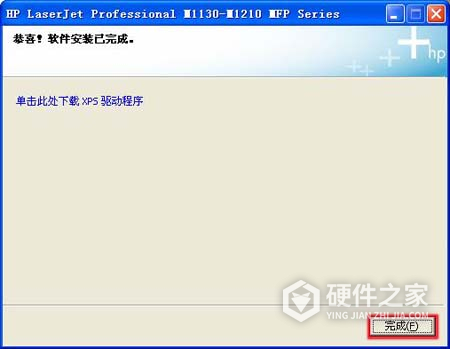惠普m1136打印机可以实现打印、复印、扫描等操作,轻松满足小型工作组和个人用户的日常文档处理需求。当然为了维持正常的以上工作的话,我们就需要保证打印机的正常运行。那么无法离开的一定就是驱动程序,硬件之家有大家期待已久的惠普m1136驱动,欢迎大家前来下载!
安装步骤
1、下载惠普m1136打印机驱动程序官方版软件包并解压,然后双击LJM1130_M1210_MFP_Full_Solution.exe安装程序,进入动画安装指南界面后,点击“USB 安装”按钮。
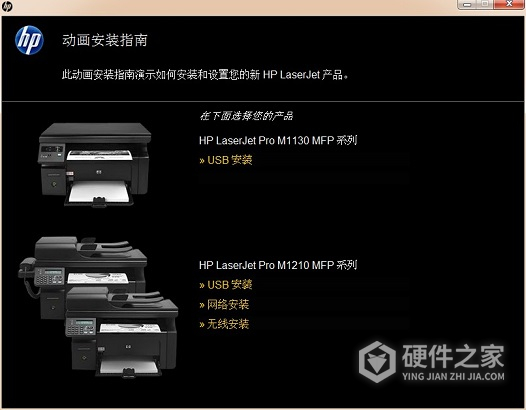
2、选择需要安装的驱动系列为:HP LaserJet Pro M1130 MFP系列,点击【开始安装】
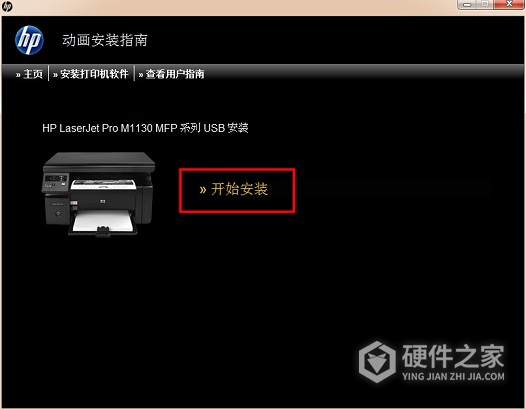
3、点击完开始安装按钮后,安装程序首先跳转的是动画展示的用户指南界面,如图所示:

注:如果看完或者不需要继续查看用户指南时,可直接点击【安装打印机软件】进行安装选项界面,小编推荐勾选【简易安装】,继续下一步
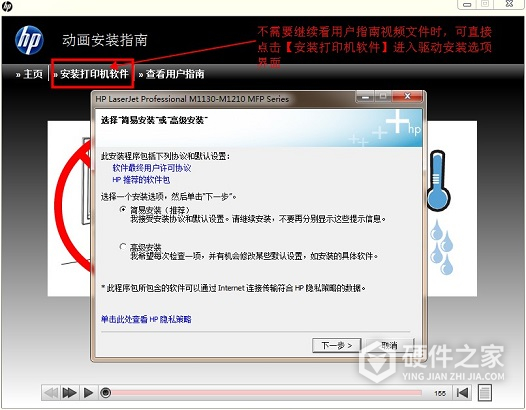
4、选择打印机:HP LaserJet Pro M1130 MFP Senies

5、点击下一步即开始安装,安装进程运行中需要耐心等待一会
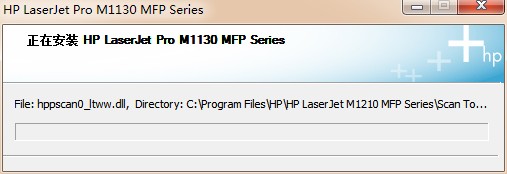
6、出现如图所示的弹窗界面,就需要注意了,首先需要确定你的打印机设备已接通电源,其次确保USB电缆已成功连接。这两项都做好后,安装程序会继续运行直至完成安装进度。
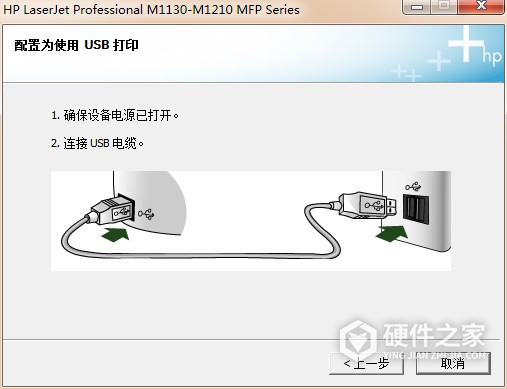
7、在打印机中放入纸张,准备打印测试页。在“恭喜!软件安装已完成。”窗口中,点击“下一步”按钮,如图所示:
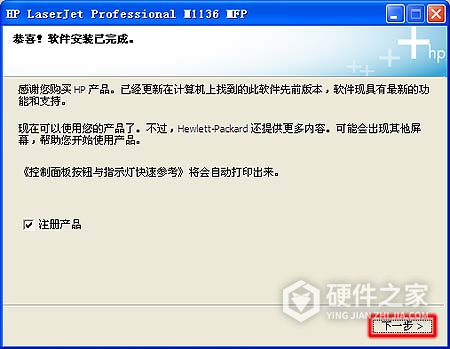
8、点击“完成”按钮,完成驱动安装。当测试页打印完毕后,您就可以使用一体机了。